如果您注意到Windows 11/10 上microsoft compatibility telemetry使用率較高或CPU使用率較高,想要關閉它以減輕CPU使用負擔和加快電腦運行速度。那麼,您來對地方了。我們在本指南中介紹了修復Microsoft 兼容性遙測是什麼以及如何關閉它的所有有用解決方案。
什麼是 Microsoft compatibility telemetry兼容性遙測?
Microsoft 兼容性遙測 (microsoft compatibility telemetry) 是 Windows 10 中的一項免費服務,旨在包含有關裝置及其相關軟體如何工作的技術數據,並定期將數據發送給 Microsoft,以供未來系統改進和用戶體驗增強。大多數的Windows使用者在安裝Windows 10時都會預設加入「加入微軟客戶體驗改善計劃」就是通過微軟相容性遙測(CompatTelRunner.exe )實現的。
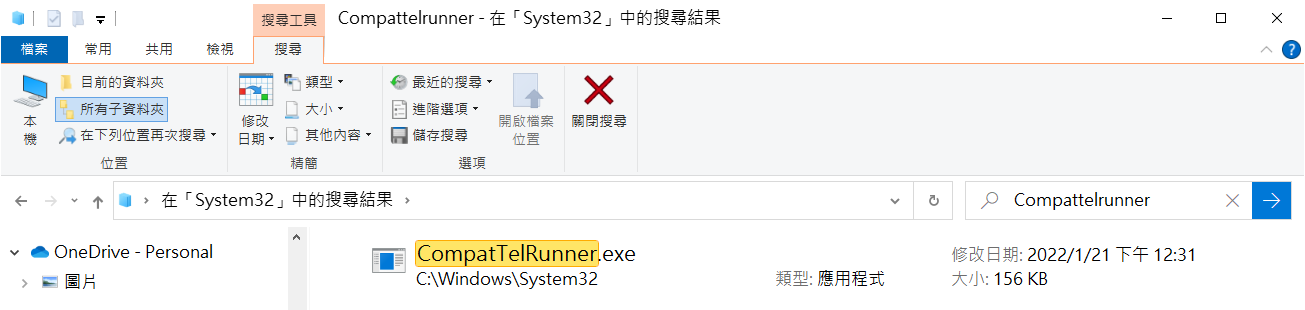
在我們安裝Windows 10系統時會默認選擇此服務,因此很難注意到它,除非您在工作管理員中發現它佔用了很高的 CPU 使用率或磁碟機使用率。當然,一旦發生這種情況,可能會導致嚴重的電腦問題,例如電腦變慢,應用程式無法打開或系統崩潰。
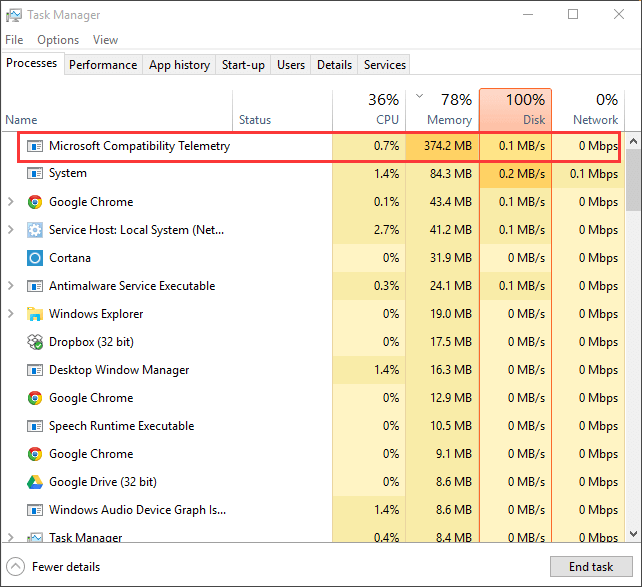
如果您不想遇到這些麻煩,您可以關閉它或解除安裝這個服務。
如何關閉微軟相容性遙測microsoft compatibility telemetry
方法 1:通過本機群組原則編輯禁用 Microsoft 兼容性遙測
解決該問題的最簡單方法是通過本機群組原則編輯器禁用 Microsoft 兼容性遙測。
步驟 1:同時按下Windows徽標鍵和R鍵,將出現執行命令窗口,輸入gpedit.msc並單擊“確定”打開 Windows本地群組原則編輯器。
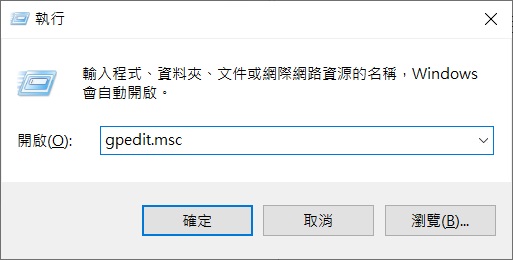
步驟 2:轉到電腦設定>系統管理範本> Windows 元件>資料收集與預覽組建。
步驟 3:在右側面板中選擇並雙擊Allow Telemetry。
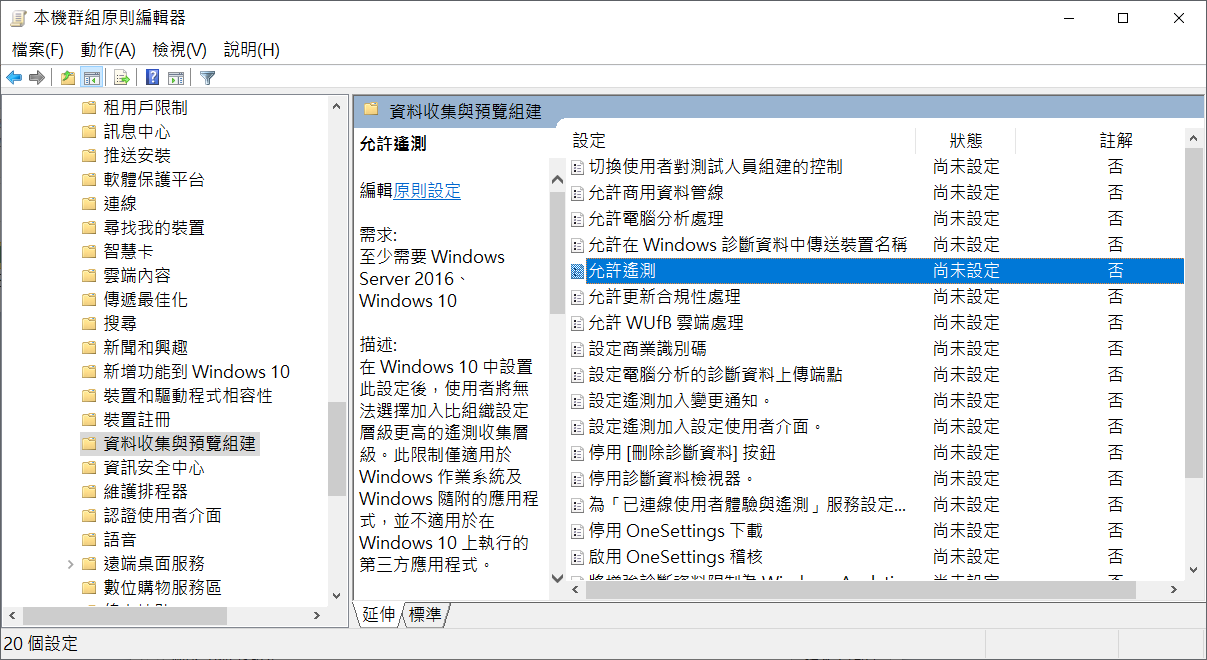
步驟 4:雙擊它或右擊它點編輯。選擇已停用,然後點擊確定保存設定。
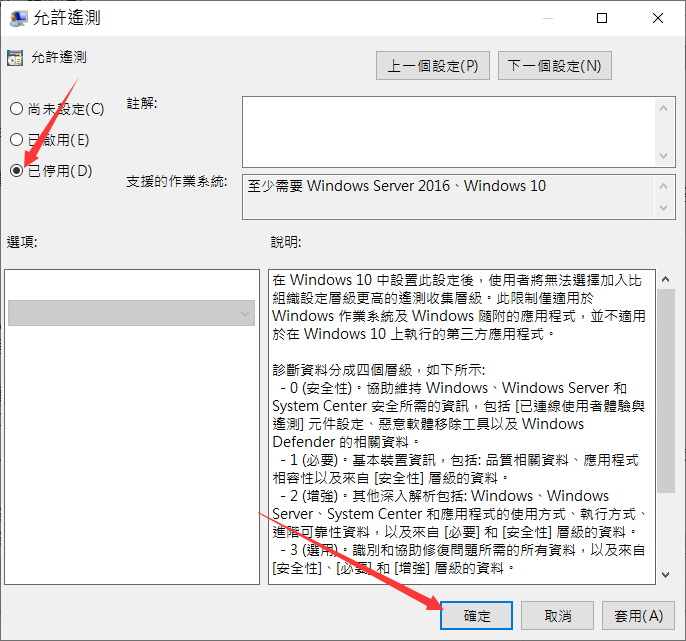
完成上述操作後,Microsoft 兼容性遙測將不再起作用,您的電腦也不會再因 Microsoft 兼容性遙測而變慢。事實上,還有其他解決方案可以解決該問題,例如可以變更登錄編輯程式等。但是,通過本地群組原則編輯器禁用 Microsoft 兼容性遙測是最簡單的方法。
方法 2:通過登錄編輯程式禁用遙測
通過編輯登錄編輯程式表項,您可以輕鬆禁用遙測和數據收集,從而阻止 Microsoft 收集您的數據。
警告:如果您不熟悉登錄編輯器,建議在開始執行以下步驟之前為登錄編輯程式創建備份(打開“登錄編輯程式”>“檔案”>“匯出”,將備份保存到安全位置。因為對註冊表項執行的任何不當操作涉及關鍵系統文件可能會導致不可預見的問題。
想要禁用遙測,請仔細執行以下步驟:
步驟 1:在“開始”菜單旁邊的搜索框中輸入“登錄編輯程式”或在執行中輸入regedit按下確定按鈕,您可以輕鬆找到“登錄編輯程式”。單擊以管理員身份運行。
步驟 2:瀏覽編輯器並通過以下路徑找到DataCollection條目:
電腦\HKEY_LOCAL_MACHINE\SOFTWARE\Policies\Microsoft\Windows\DataCollection
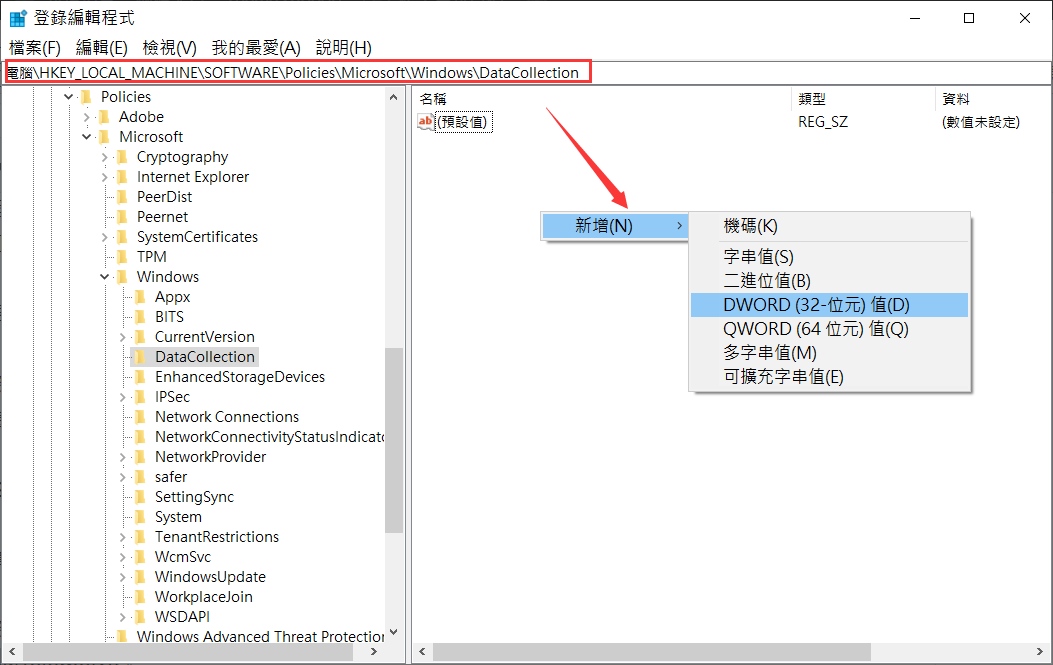
步驟 3:右鍵單擊右側面板的空白處,選擇“新建” > “DWORD(32 位)值”。然後將其名稱設置為AllowTelemetry。
步驟 4:雙擊新創建的條目並將“數值資料”更改為 0。然後單擊“確定”保存更改。
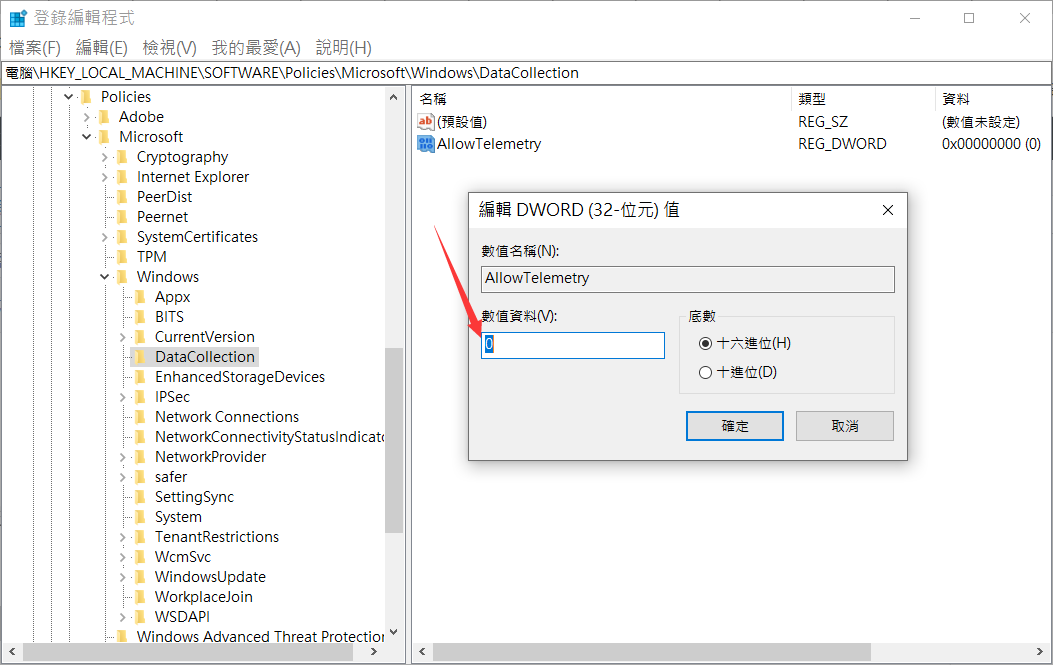
方法 3:禁用連接的用戶體驗和遙測服務
步驟1:在“開始”菜單旁邊的搜索框中輸入“服務”,找到“服務”應用程序後單擊“以管理員身份運行” 。
步驟 2 :在彈出的服務窗口中找到並雙擊“ Connected User Experiences and Telemetry” 。
步驟3:出現屬性窗口後,您需要將“啟動類型”設置為“停止” 。然後單擊“應用”按鈕。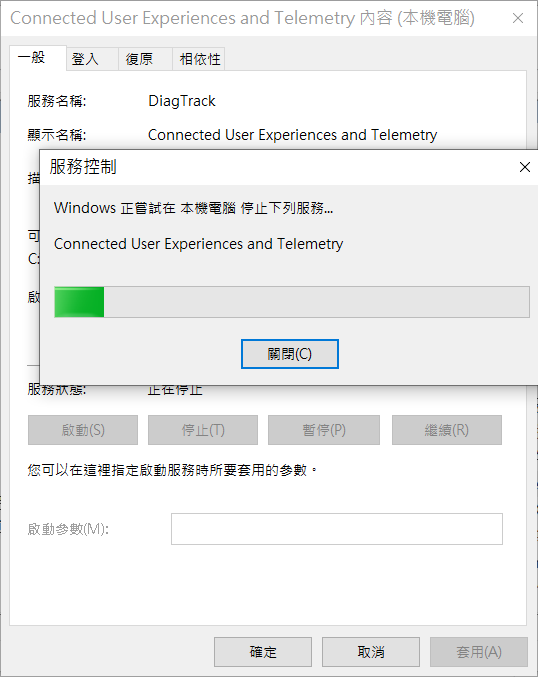
方法 4:通過工作排程器禁用
步驟1:在開始菜單中搜索“工作排程器”並打開它。進入“工作排程器”窗口後,請按照此路徑操作:工作排程器程式庫 – Microsoft – Windows – Application Experience應用程序體驗。
步驟 2:在“Application Experience”窗口中,選擇“Microsoft Compatibility Appraiser”並右鍵單擊它。從菜單中選擇“停用”,然後確認。
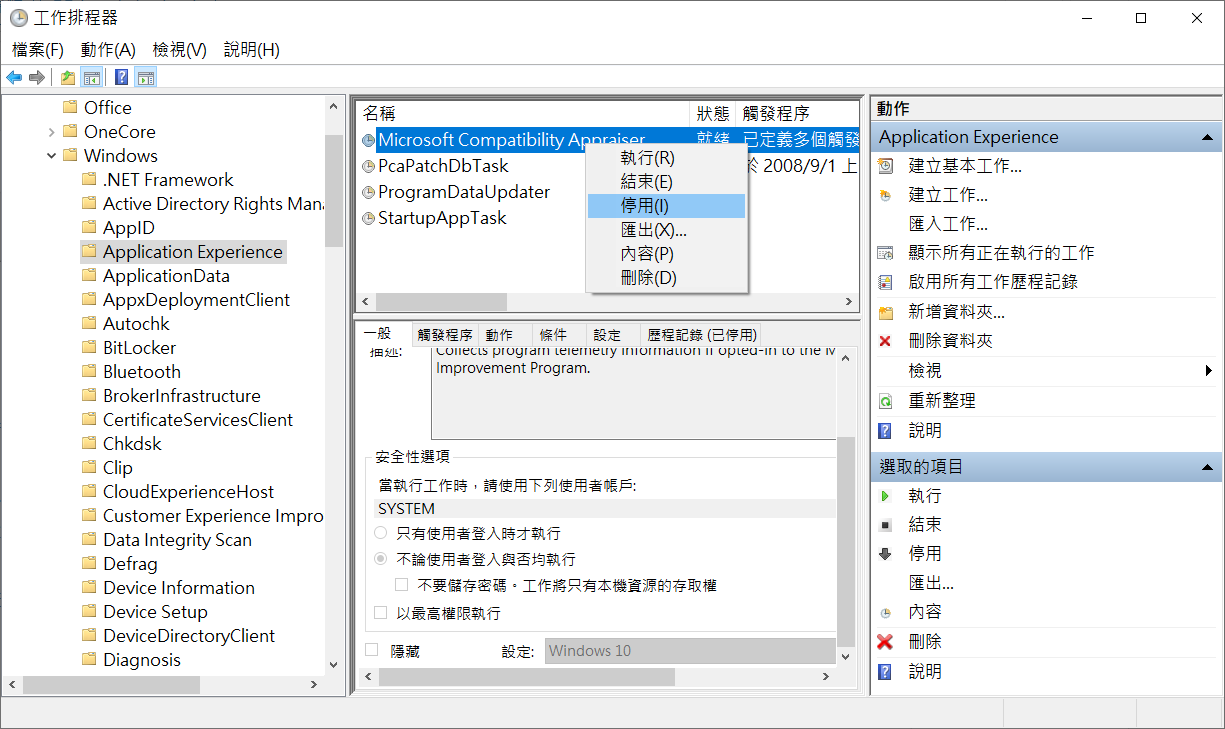
方法 5:將診斷數據切換為基本
如果上述修復不起作用,您可以嘗試將診斷數據切換為基本,這將關閉Microsoft 兼容性遙測。
步驟 1:轉到 Windows 設定 – 隱私權 – 診斷和意見反應 – 診斷資料。
步驟 2:在“診斷數據”部分中,選擇“必要診斷資料”選項。關閉其他部分,例如“改進手寫筆跡與鍵入”和量身打造的體驗等。
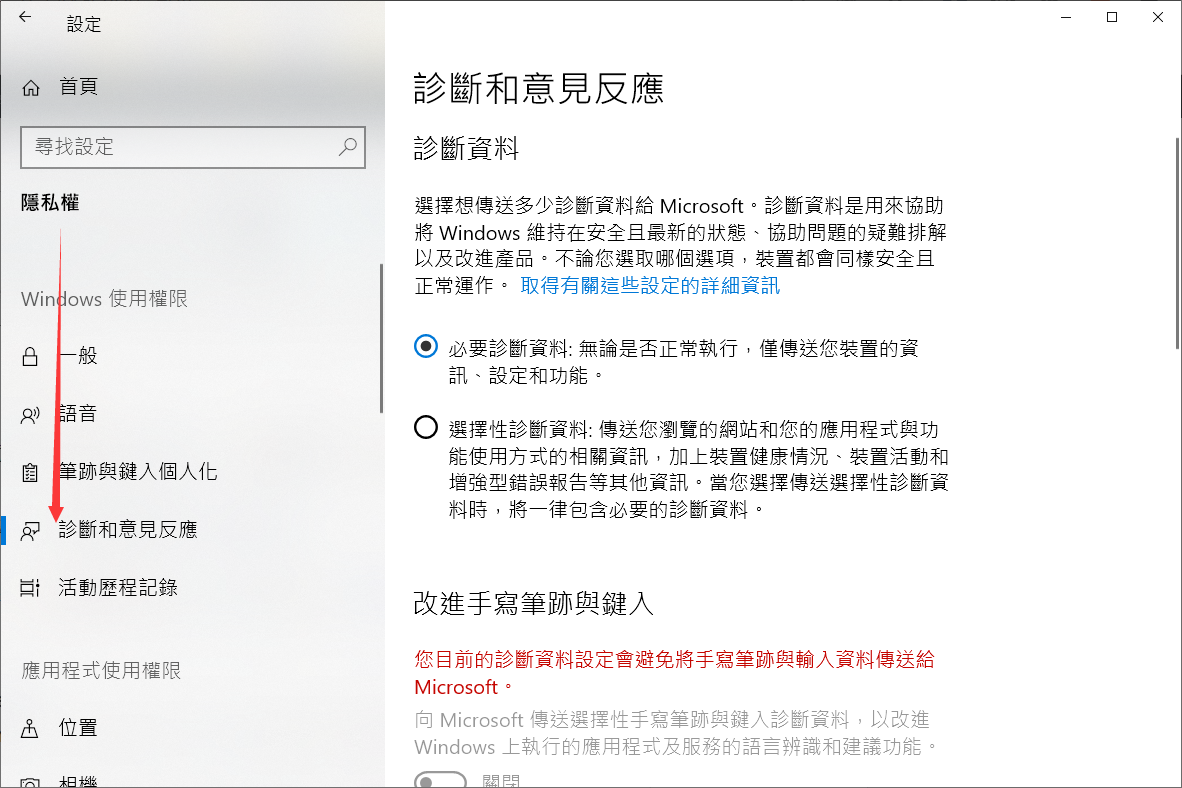
方法 6:刪除 CompatTelRunner.exe
您可以嘗試通過刪除 compattelrunner.exe microsoft.com 從源頭解決 microsoft 兼容性遙測 Windows 10 磁盤使用問題。
步驟 1:在 Windows 搜索框中輸入“CompatTelRunner”。找到它後,右鍵單擊它並單擊“開啟檔案位置”。
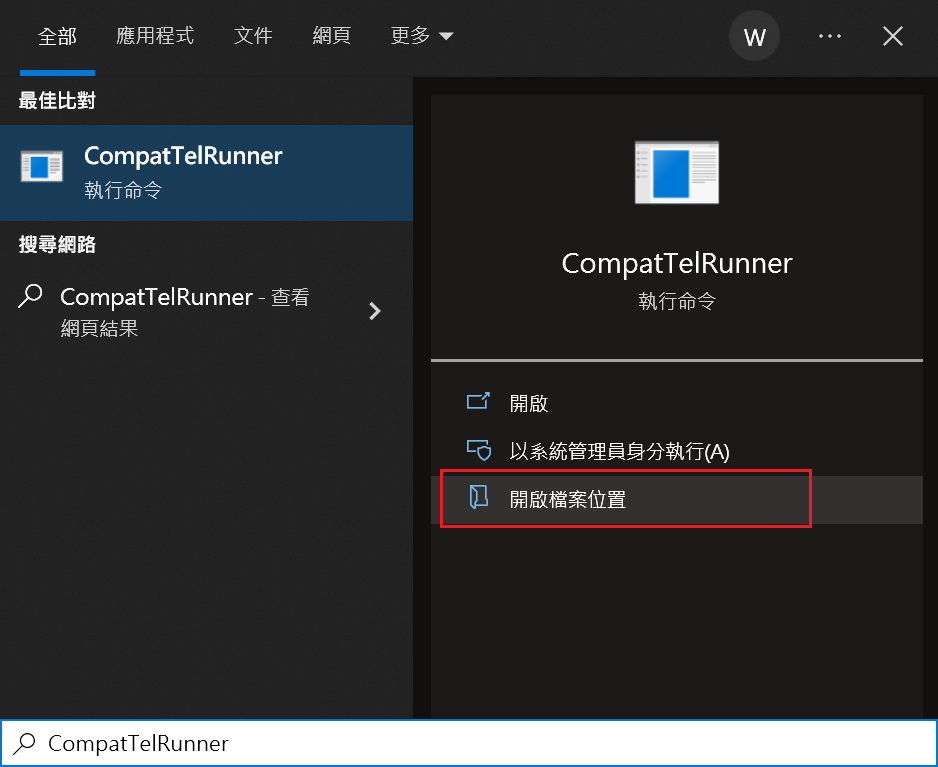
步驟 2:在這裡,找到CompatTelRunner.exe,然後右鍵單擊它並選擇“內容”。在“內容”內,轉到“安全”選項卡,然後單擊“進階”。
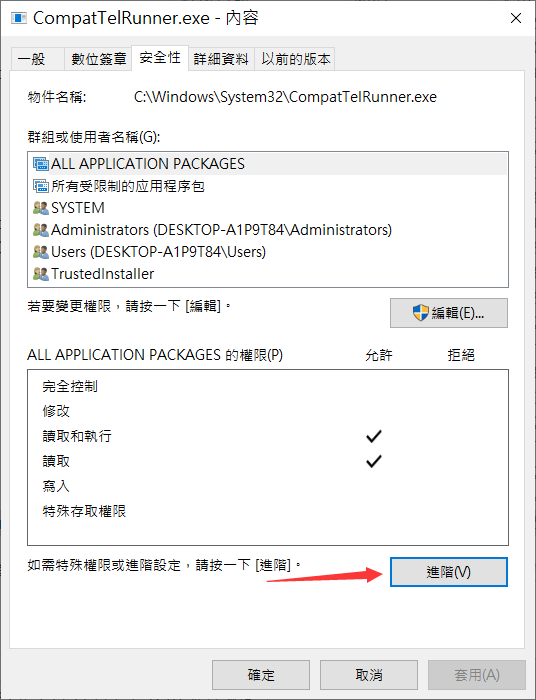
步驟 3:在此窗口中,單擊擁有者旁邊的藍色“變更”按鈕。在彈出的窗口中,單擊“進階”選項。現在,單擊“立即尋找”按鈕,找到您正在使用的帳戶並單擊“確定”。應用更改並單擊“確定”。
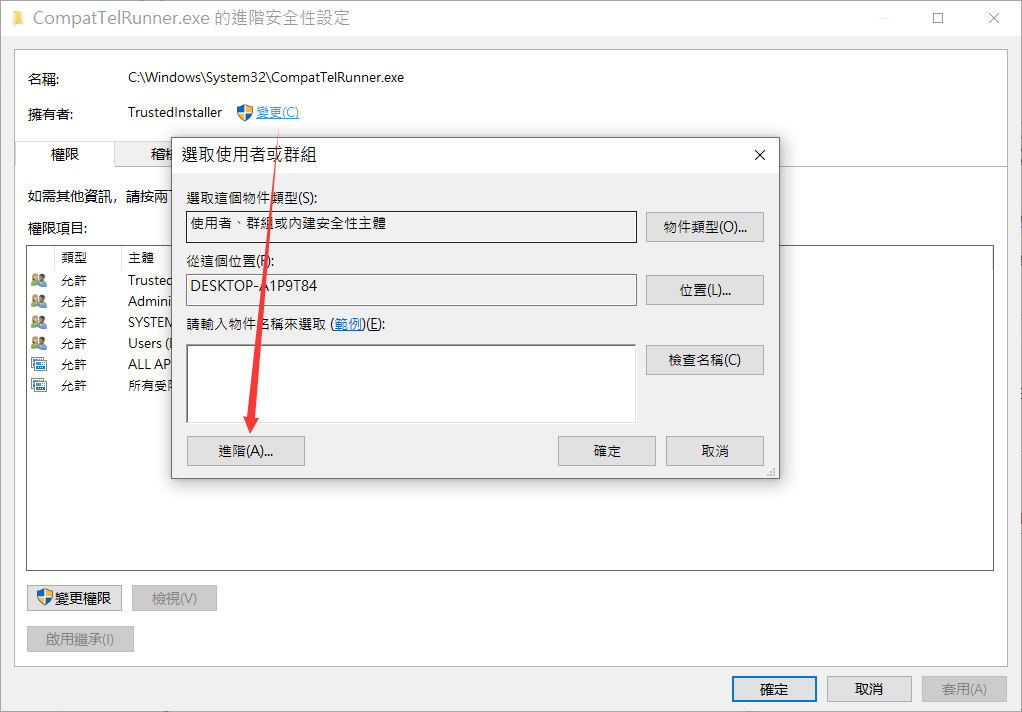
步驟 4:您必須更改權限設定。為此,請返回“CompatTelRunner.exe”文件的內容,然後轉到“安全”選項卡 >“進階”>“從列表中選擇用戶”>“編輯”。
步驟 5:在彈出的窗口中,選擇“完全控制”,然後單擊“確定”。應用更改。
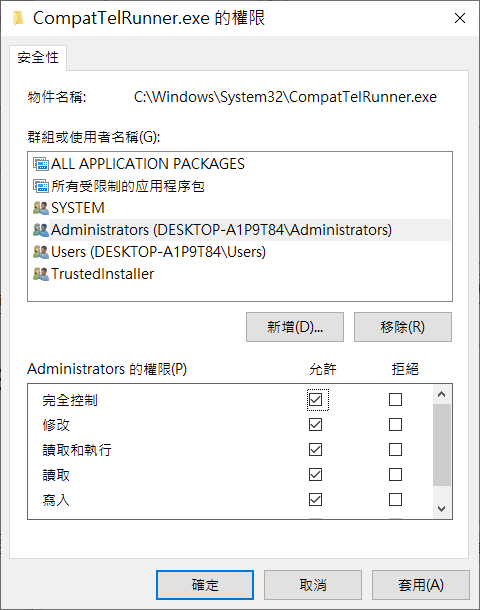
步驟 6: 現在該程式的控制權就在您手中。右鍵單擊compattelrunner.exe microsoft 兼容性遙測文件將被您刪除。
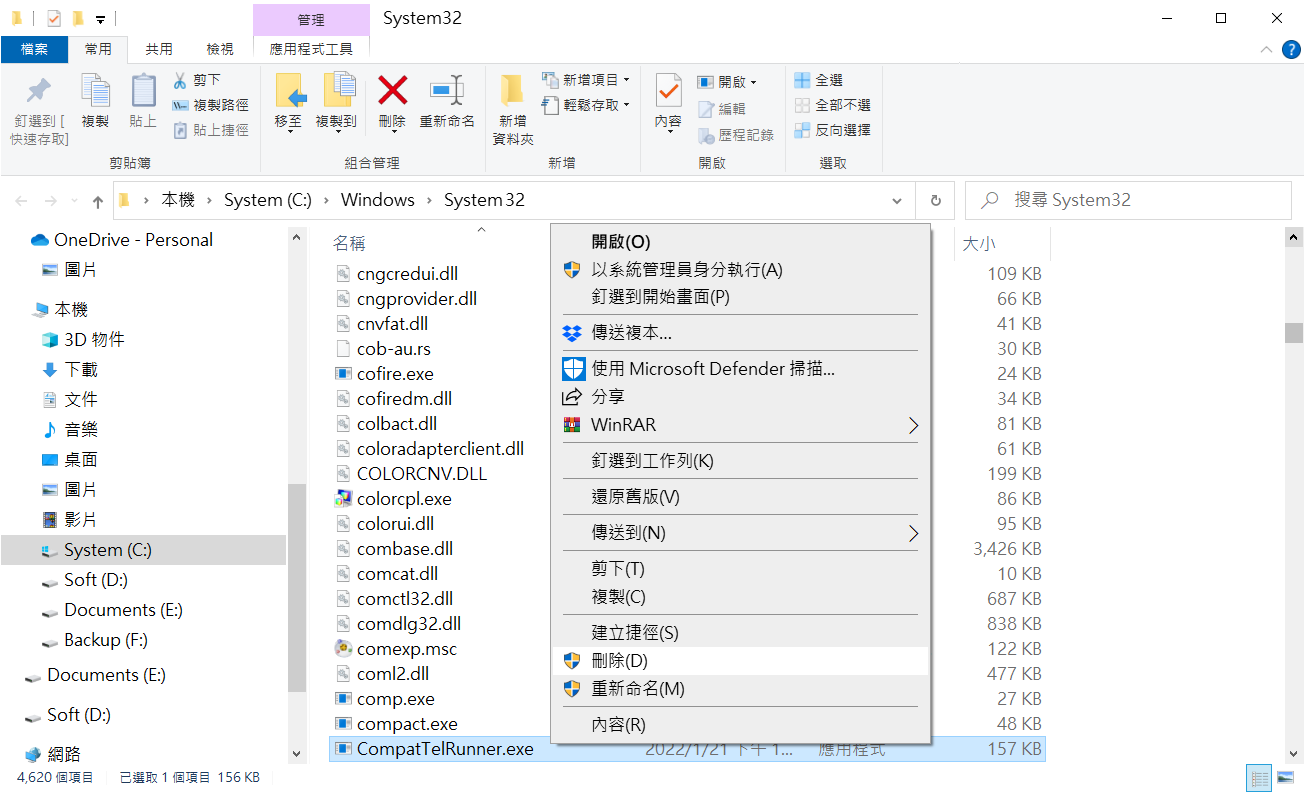
方法 7:更新 Windows
過時的 PC 中可能會出現 Microsoft 兼容性遙測高磁碟使用率問題。解決此問題的簡單方法是將您的 Windows 更新到最新版本。只需轉到 Windows 設定並打開“更新與安全性”選項卡即可檢查是否有最新更新,如果有請立即安裝。
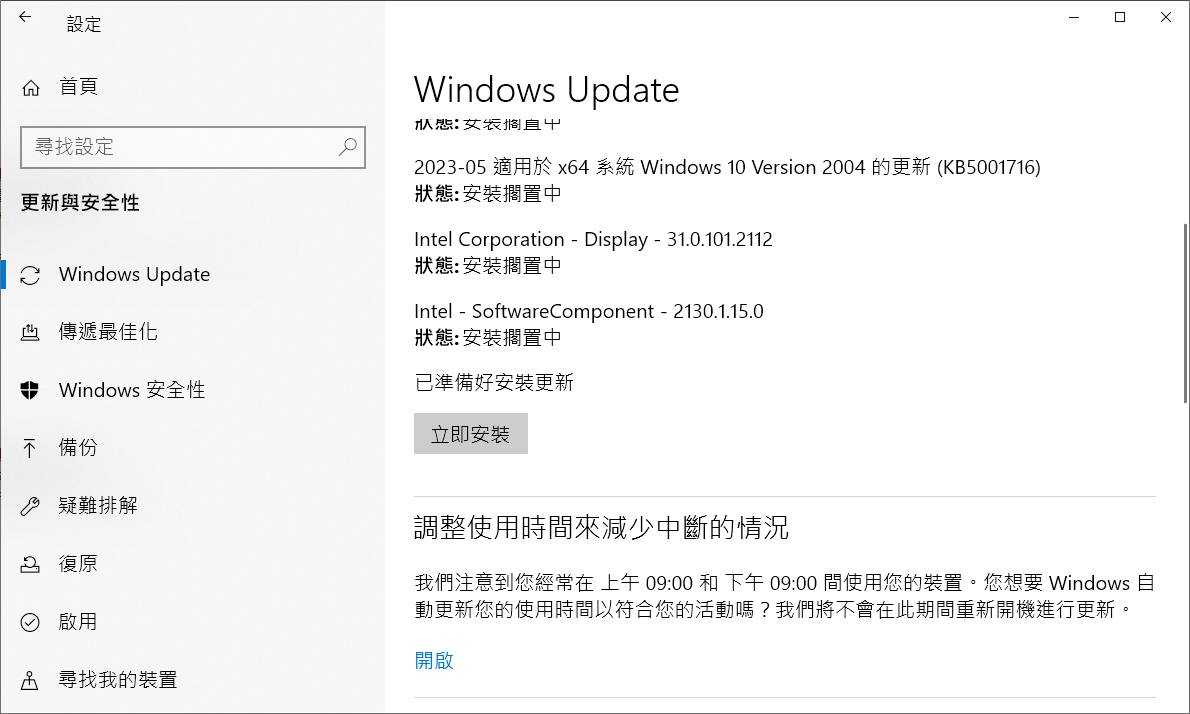
方法8:掃描並修復損壞的系統檔
Microsoft 兼容性遙測磁碟機使用率高或CPU使用率高可能是由損壞的系統檔或硬碟上的錯誤引起的。因此,執行SFC命令和chkdsk命令即可解決問題。
步驟 1:在 Windows 搜索框中鍵入命令,然後在搜索框中列出命令提示字元後單擊以管理員身份運行。
步驟 2 :在命令提示字元中鍵入sfc /scannow ,然後按Enter鍵。然後,等待程序完成。
步驟 3:如果要執行更深入的掃描,可以運行以下命令:DISM /Online /Cleanup-Image /RestoreHealth。
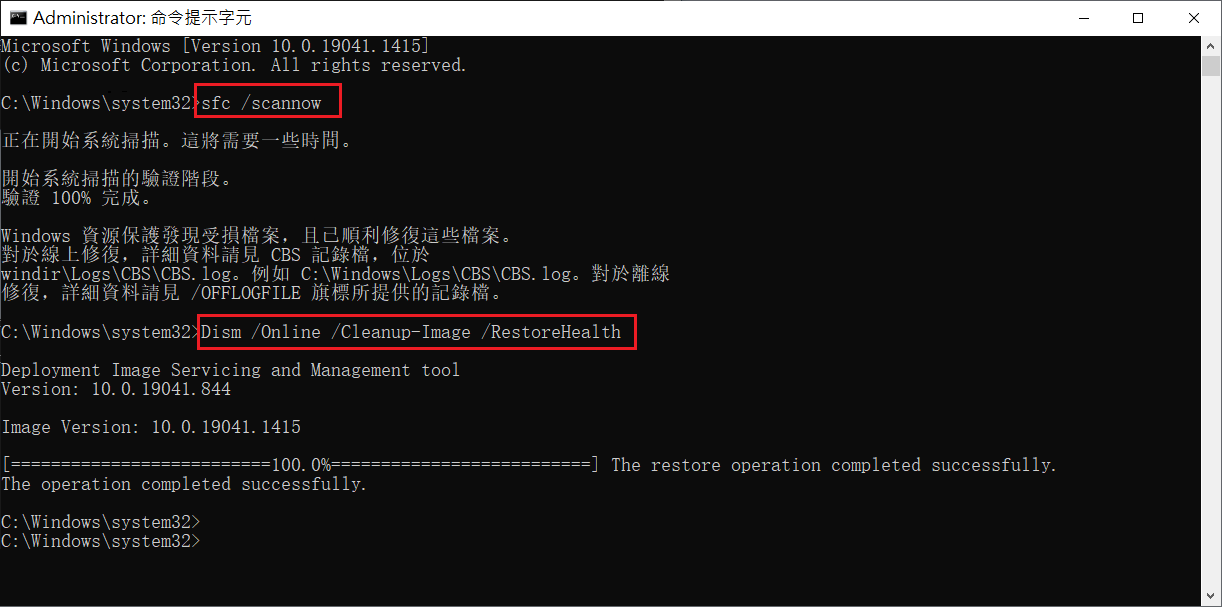
如何從Windows磁碟機恢復丟失或格式化數據?
雖然microsoft compatibility telemetry導致磁碟使用率過高,從而讓我們修復和格式化磁碟機是必要的。但是,如果在修復或格式化過程中丟失的重要檔案,怎麼辦?您想要取回丟失的檔案嗎?
好消息是您可以使用Bitwar檔案救援軟體救回丟失或格式化的檔案資料。它是一款優秀、高效、快捷的檔案救援軟體,可以輕鬆做到:
- 復原因意外、格式化、分區丟失、損壞、病毒攻擊和其他原因丟失的檔案資料。
- 可以支援救援電腦的內置硬碟、外接硬碟、記憶卡、隨身碟、數碼相機等可以連接到電腦的存儲裝置。
- 如果檔案並未被破壞或損壞,該軟體支援1:1復原所有丟失的檔案類型。
- 軟體100%安全可靠並沒有病毒、惡意軟體、廣告軟體或彈出窗口的植入。
- 支援安裝在Windows系統或Mac系統。
Bitwar檔案救援軟體官網:https://www.bitwarsoft.com/zh-tw/data-recovery-software
免費下載安裝Bitwar檔案救援軟體:
步驟1:啟動安裝好的Bitwar檔案救援軟體,選擇要救援檔案的磁碟機。
步驟2:選擇掃描模式和檔案類型,然後單擊掃描按鈕。
步驟3:掃描過程中可以暫停或停止以預覽和復原檔案。您也可以等待掃描結束後找到檔案並預覽它。確定後,全部選中您要的檔案,然後單擊復原按鈕將其保存到安全的分區或磁碟機。
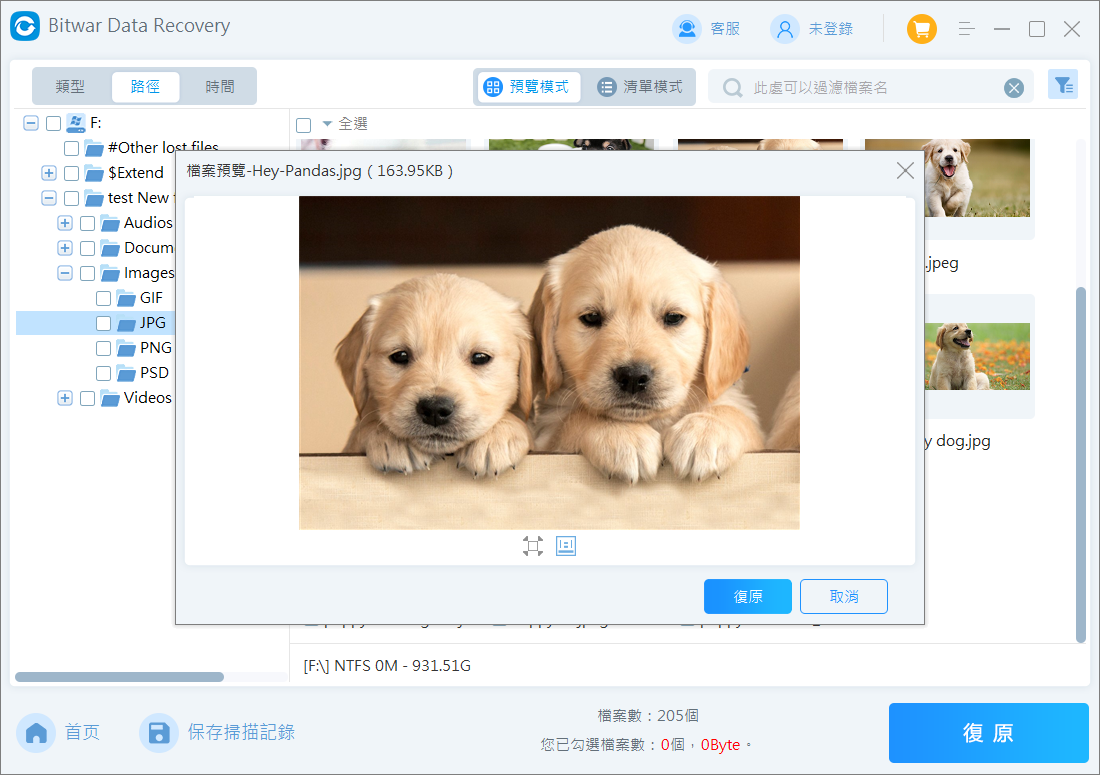
總結
microsoft compatibility telemetry是什麼?Microsoft 兼容性遙測任務是為了改善Windows功能和用戶體驗而提供的,並且允許用戶在必要時結束該任務,例如計算機速度變慢、該任務導致CPU或磁盤使用率過高的問題等。如果您選擇禁用它,操作系統不會有任何風險。
因此,本文提供了8種辦法用於輕鬆關閉microsoft compatibility telemetry或刪除Windows 遙測CompatTelRunner.exe 進程。希望這些解決方案適用於您的電腦。請記住,請務必定期備份Windows和個人資料,這樣無論您的電腦出現什麼錯誤,都可以減輕您的後顧之憂。


